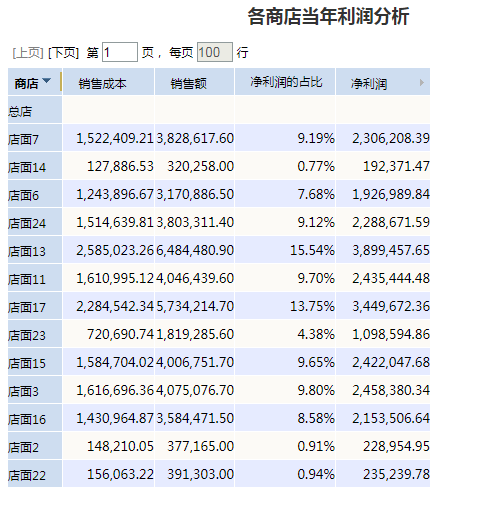使用自定义成员的多维分析
用例
实现一个各商店当年利润分析,展现维度:"商店",展现度量值:"销售成本"、"销售额"、"净利润"、"净利润的占比"。要求如下:
1) 通过新建自定义成员实现"净利润","净利润"等于"销售额"减去"销售成本" ( 净利润 = 销售额 - 销售成本 );
2) 通过 "添加算计" -> "添加占比" 实现"净利润的占比";

实现步骤
1、 已创建好多维数据源
如何创建多维数据源,请参考数据源章节。
2、已创建mondrian cube : "Sales"
mondrian cube的创建请参考mondrian cube章节
3、使用新建多维分析选择cube "Sales"(注:多维数据源中只有一个cube时,在新建多维分析则直接进入多维分析操作界面。)案例中的多维分析只有一个cube则直接进入多维分析操作界面,操作界面如下图:
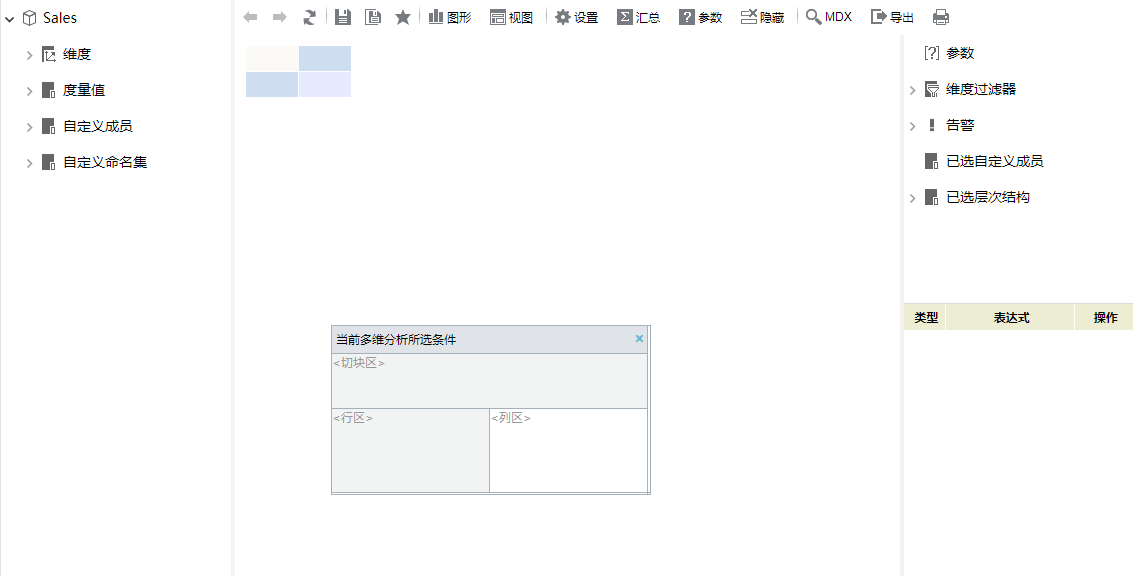
4、创建多维分析
把“Sales” ->“维度”->“商店”维度中的“商店” 拖拽到多维分析显示查询面板的行区,把“Sales”-> “度量值”中的“销售成本”、“销售额”拖拽到多维分析显示查询面板的列区,点工具栏的刷新按钮则刷出数据。如图:
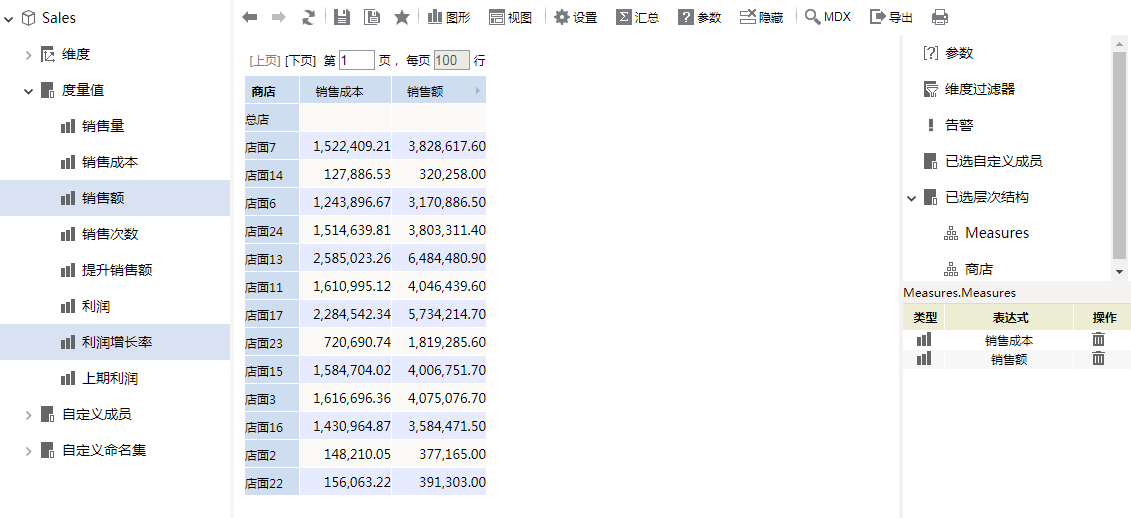
5、新建自定义成员"净利润"
在“Sales”->“自定义成员”->“局部”右击“新建”-“自定义成员”会弹出“自定义成员”窗口,在窗口中分别按要求填入“名称”、“层次结构”、“数据格式”、“MDX表达式”等信息,信息要求如下:
1) 名称:输入"净利润";
2) 层次结构:选择Measurse-> Measurse(Measurse是度量值层次);
3) 数据格式:浮点型、浮点-默认值(度量值必须要非字符类型);
4) MDX表达式:从左边的度量值下面分别把“销售额”[Measures].[Store Sales]、 销售成本[Measures].[Store Cost] 、拖到MDX表达式中再用“-”减号连接,[Measures].[Store Sales]–[Measures].[Store Cost]( 净利润 = 销售额- 销售成本)
如图:
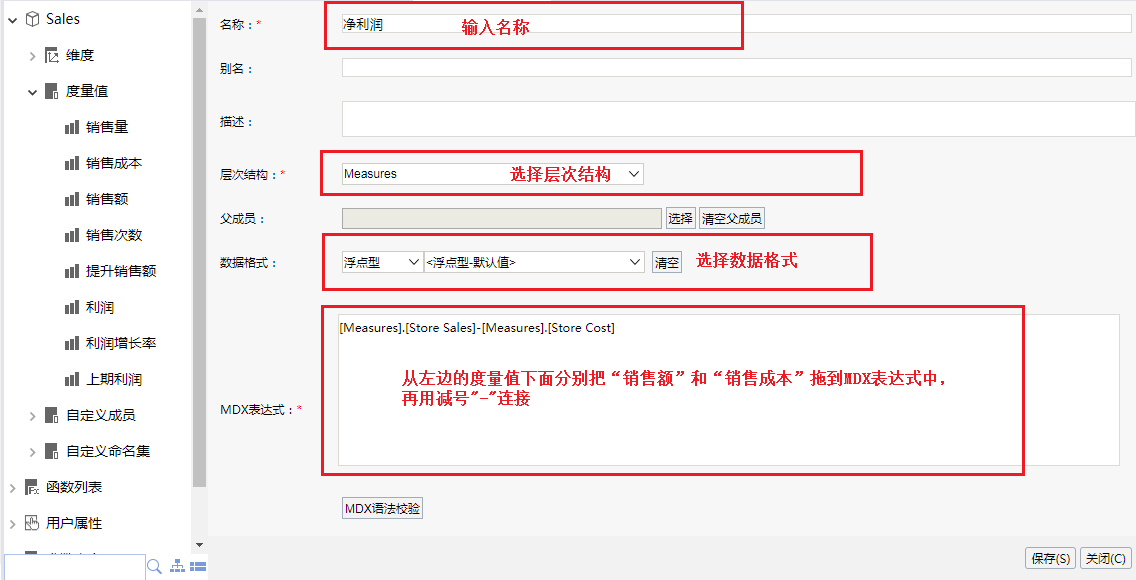
5) 点击"MDX语法校验"按钮 若弹出 "校验通过"说明MDX没有语法问题,如下图:
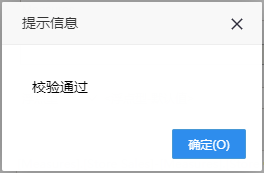
6) 点击"确定"按钮 弹出 "保存成功" 再次"确定"。
6、自定义成员引用
把“Sales”->“自定义成员”->“局部”的自定义成员“净利润”拖拽到多维分析显示查询面板的列区,再点工具栏上“刷新”按钮预览数据,如图:
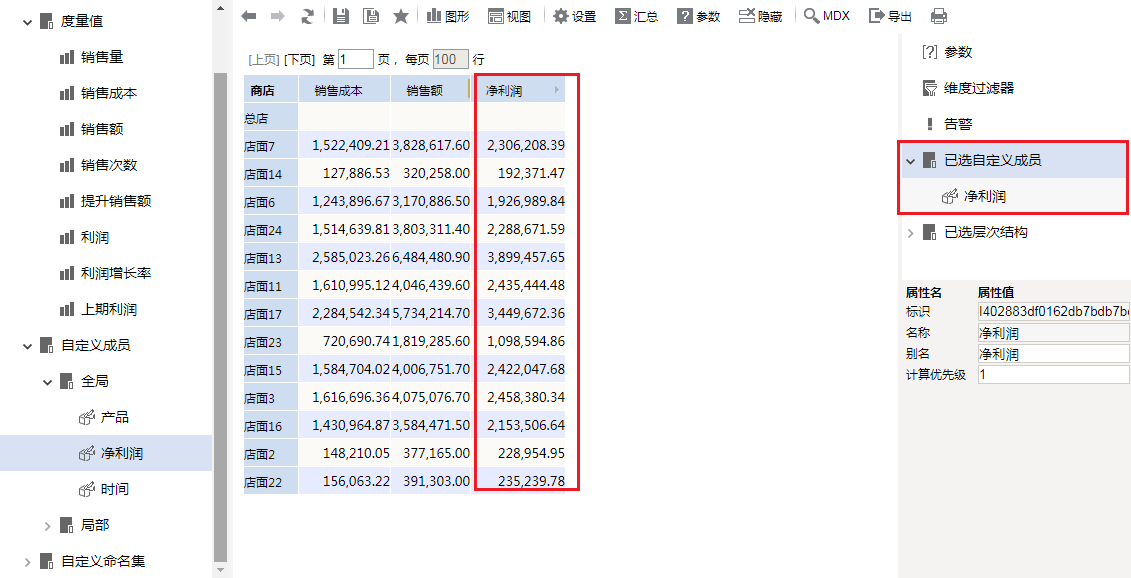
7、添加计算"净利润的占比"
在多维分析表格的列头的"净利润"格中右击会弹出功能菜单层,并找到"添加计算"->"添加点比"。如图:
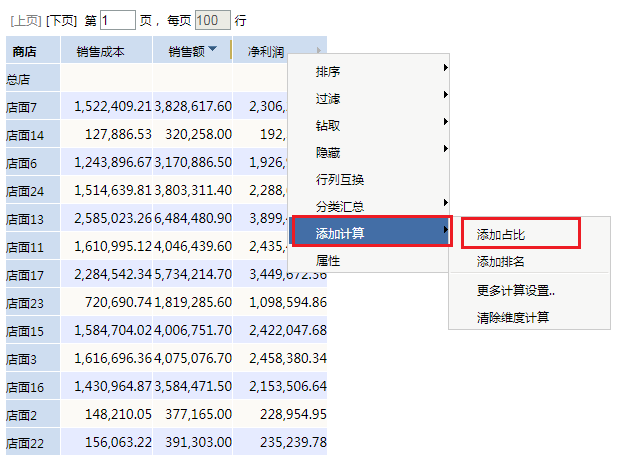
添加占比效果如图:
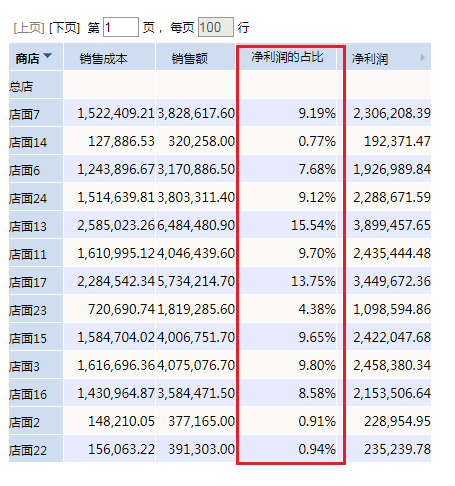
8、保存多维分析报表取名为" 各商店当年利润分析",最终效果如图: